相关主题
[Windows 11/10] 检查是否有BIOS或驱动程序更新
【Windows 11/10】检查是否有BIOS 或驱动程序更新
适用产品:笔记本电脑、台式电脑、All-in-One PC(一体机)、电竞掌机
软件更新通常有助于系统的稳定度及优化,所以建议您经常确认您的电脑使用的是最新版本。关于如何检查是否有更新版本的BIOS或驱动程序可以安装,请参考这篇文章的说明。
方法1:通过华硕管家MyASUS自动检查BIOS或驱动程序的最新版本
1.在Windows搜索栏输入[MyASUS],然后点选[打开】。
注:如果您无法搜索到MyASUS,表示您的电脑可能没有安装,了解更多如何安装MyASUS。
Windows11系统界面举例:
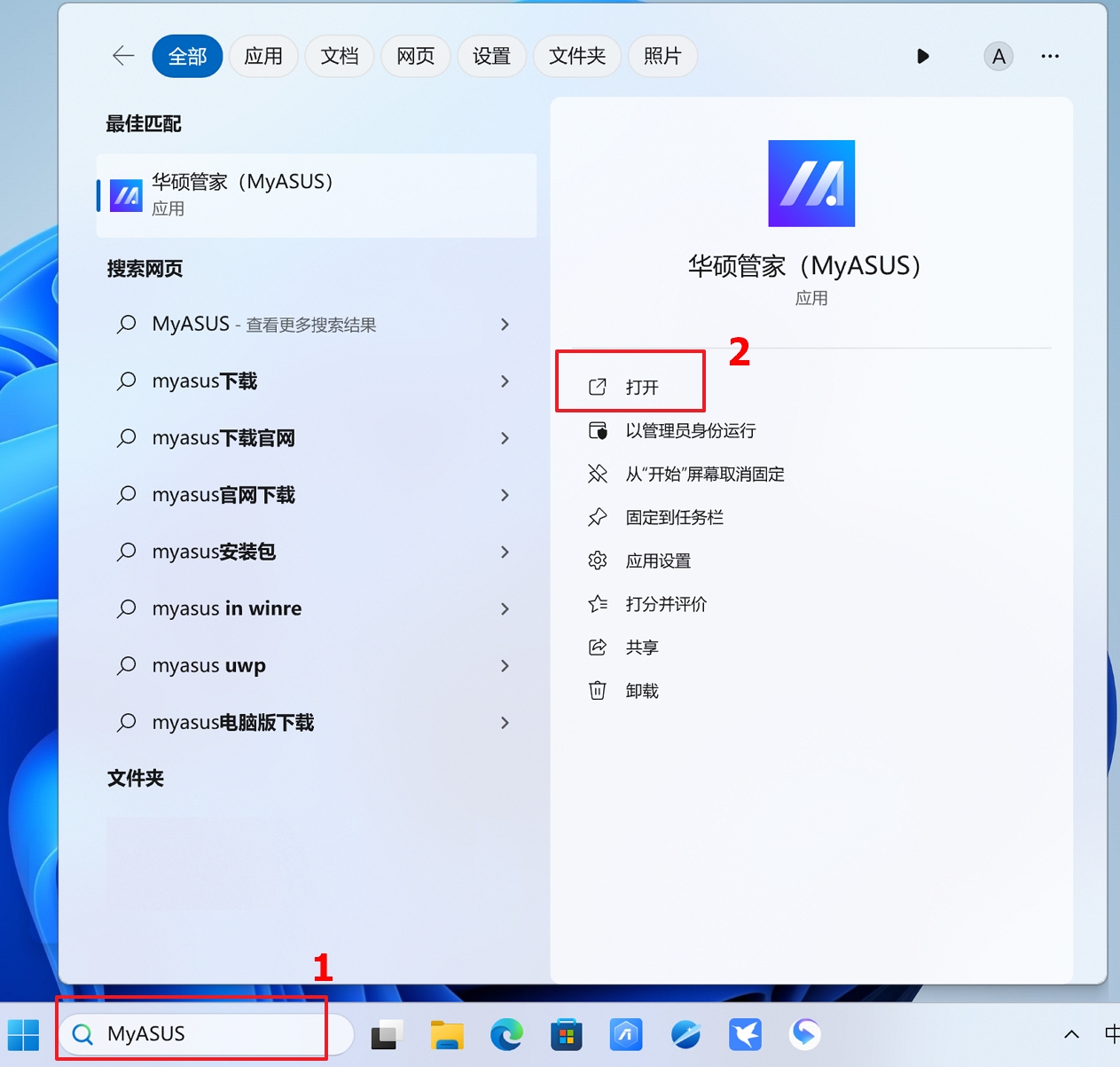
2.在MyASUS窗口中,点选【系统更新】;
勾选需要更新的BIOS/驱动/软件程序,然后点击【更新已选项】,将自动下载安装更新。
(提醒::如果更新BIOS,请务必接上电源适配器,并且更新过程中可能会自动关机重启,请不要按电源键关机)
注:如果您的电脑MyASUS软件没有显示系统更新的页面,表示您的电脑设备不支持此功能,请参考后面的方法2:在华硕支持网站搜索BIOS或驱动程序的最新版本。了解更多为什么我的MyASUS只有部分功能。
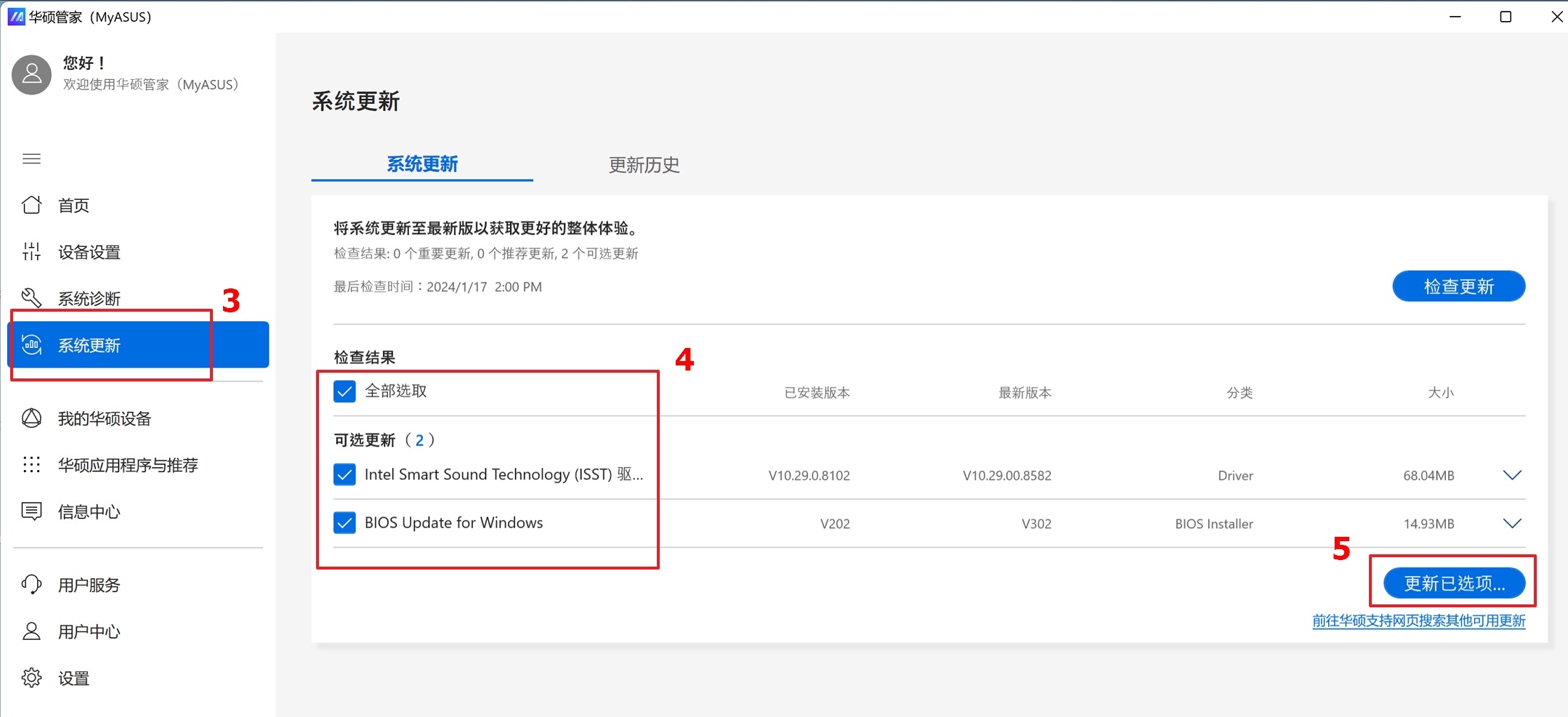
MyASUS将会自动开始执行下载并安装您所选择的项目,等待自动安装,待下方进度条为100%时,所选更新项目已完成安装。
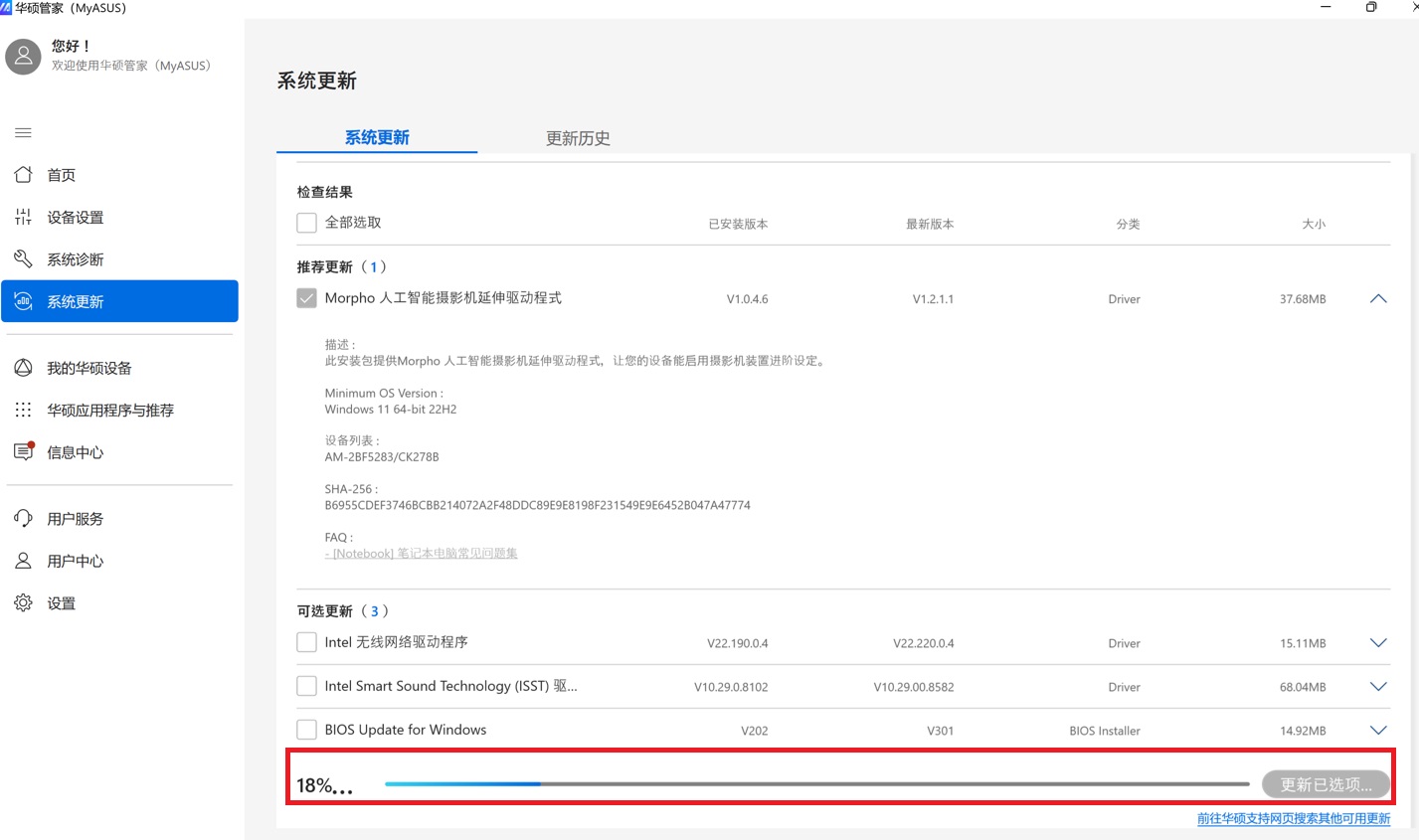
更新完成后,点击【更新历史】,可以查看确认所选项目是否已更新成功。

方法2:在华硕官网搜索下载BIOS或驱动程序的最新版本
1.请先确认电脑中目前使用的BIOS或驱动程序版本。
查询BIOS的当前版本号:了解更多如何查询BIOS版本
查询驱动程序的当前版本号:
在Windows搜索栏输入【设备管理器】,然后点选【打开】。
Windows 11系统画面 举例:

在您要查询版本号的组件点击鼠标右键,然后点选【属性】。
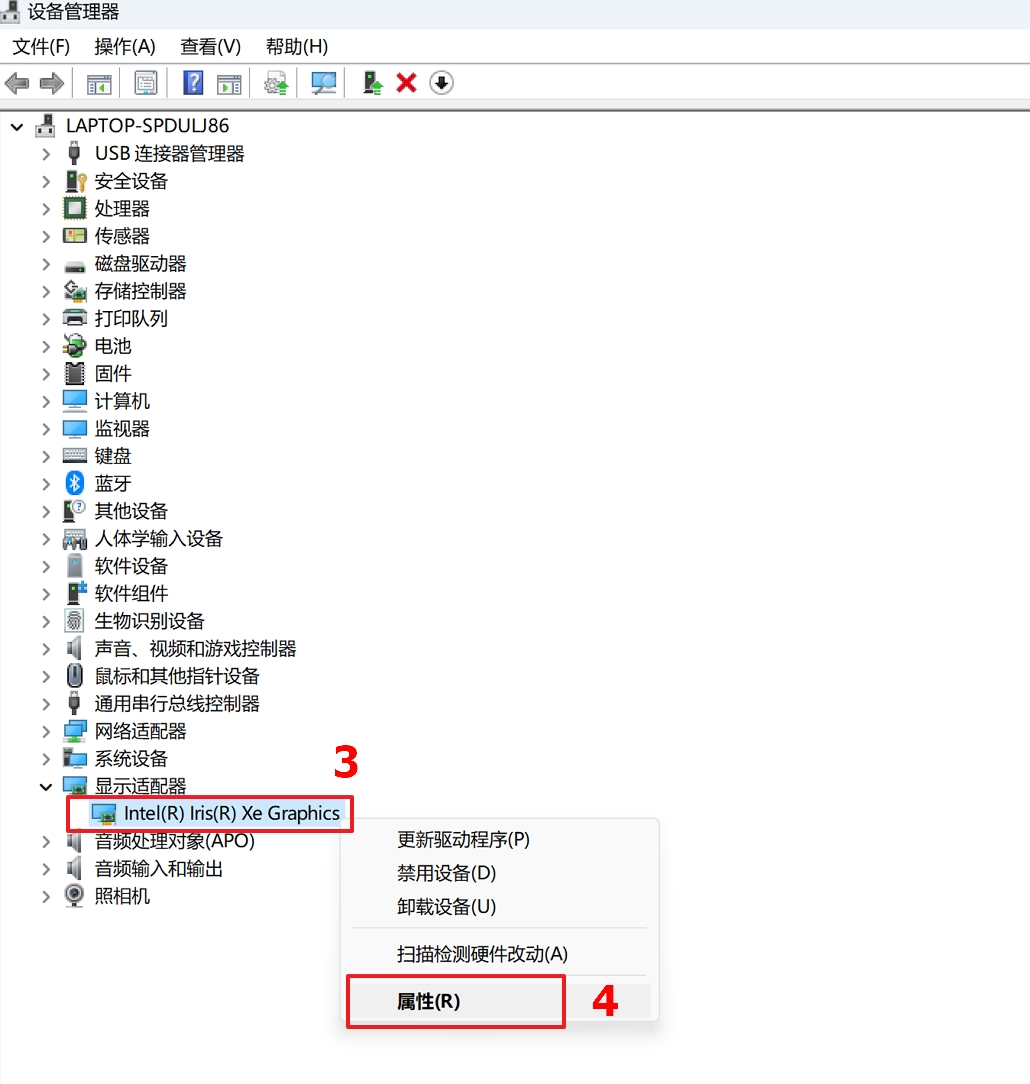
点击【驱动程序】,即可查看当前的驱动程序版本号。
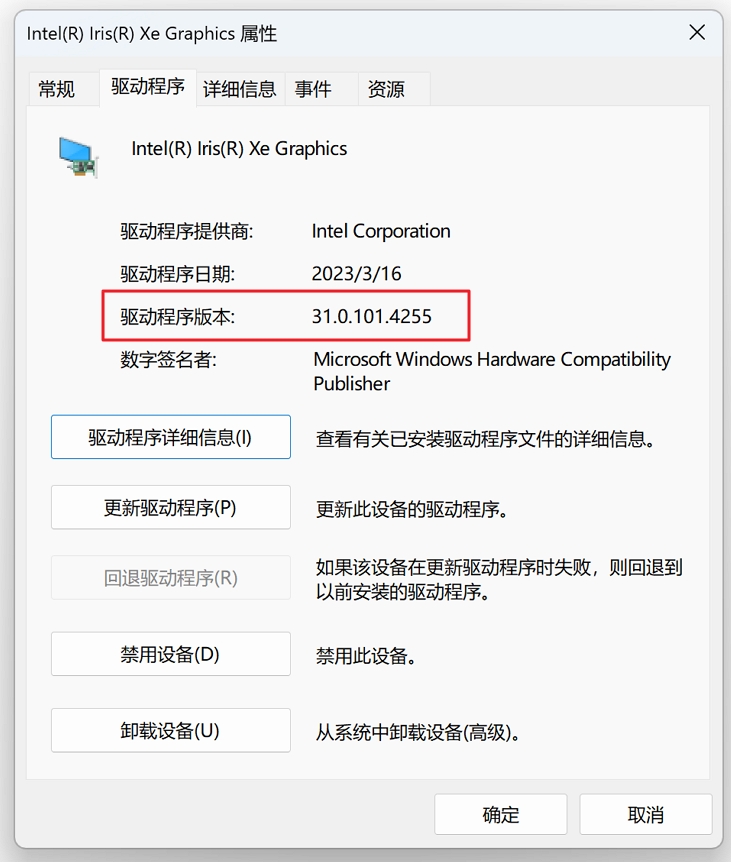
2.前往华硕支持网站 对比版本号并下载最新版本的BIOS或驱动程序。了解更多如何搜寻与下载BIOS及驱动程序。

3.下载完成后,请参考以下信息了解如何安装BIOS及驱动程序。
(1)安装BIOS:
如何在Windows操作系统环境中更新BIOS
如何使用EZ Flash更新BIOS
(台式机电脑请参考ASUS Motherboard EZ Flash 3 介绍)
(2)安装驱动程序:
如何安装驱动程序